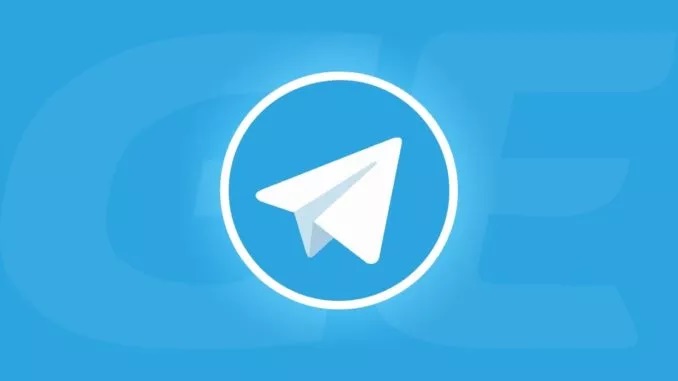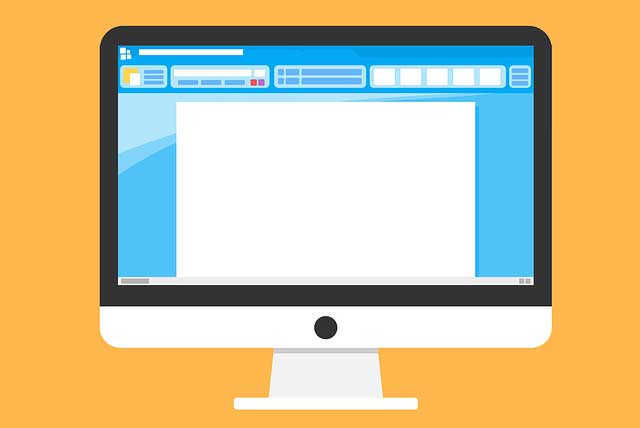Что делать, если зависает MAC, 6 решений

Мы часто смотрим на Продукты Mac и Macbook как яркий пример высокой производительности. И хотя это по большей части верно, эти компьютеры также склонны к зависанию и медленной работе, как и любое другое устройство. К счастью, есть способы решить проблемы с зависанием или медленной работой вашего компьютера MAC.
10 полезных советов по ускорению медленного Mac
ПОЧЕМУ МОЙ MAC ВИСИТ И РАБОТАЕТ МЕДЛЕННО?
Ваше устройство может работать неправильно по разным причинам. Во многих случаях ваш компьютер будет работать медленнее при нехватке места. Проще говоря, когда в памяти вашего Mac мало свободного места, тем сложнее ему будет нормально работать.
Другая возможная причина, по которой ваш Mac зависает на несколько секунд, может заключаться в том, что вы не обновили программное обеспечение. Помимо получения всех интересных новых функций, обновление macOS важно для защиты от вредоносных программ и устранения ошибок.
Вы также можете обнаружить, что ваш Mac продолжает работать со сбоями, потому что у вас открыто слишком много приложений. Как и в первом пункте, вашему компьютеру придется работать усерднее, если на нем работают десятки различных окон.
Теперь, когда вы знаете, почему ваш компьютер не работает с желаемой скоростью, вы можете найти несколько решений этой проблемы ниже.
1. УДАЛИТЕ ФАЙЛЫ, КОТОРЫЕ ВЫ НЕ ИСПОЛЬЗУЕТЕ.
Если вы внимательно посмотрите на память своего компьютера, то удивитесь, насколько велики некоторые программы, файлы и приложения, которые вы не используете. К счастью, устройства macOS позволяют легко удалить этих космических воров; все, что вам нужно сделать, это выполнить следующие действия.
- Перейдите к строке поиска в правом верхнем углу экрана и нажмите на нее.
- Наберите «Управление магазином»; когда результаты поиска загружены, щелкните «Store Management.app».
- Рядом с полем «Уменьшить беспорядок» выберите «Обзор файлов».
- Просмотрите каждую из вкладок. Когда вы видите что-то, от чего хотели бы избавиться, нажмите на это и нажмите «Удалить» в правом нижнем углу.
Вы также можете вручную просмотреть свой компьютер и отправить все, что вы не используете, в корзину. После того, как вы удалили свои файлы и приложения, откройте приложение Bin и нажмите «Очистить» в правом верхнем углу.
2. ПРИНУДИТЕЛЬНЫЙ ВЫХОД ИЗ ПРИЛОЖЕНИЯ
Если вы пытались закрыть приложение, но все еще видите, как крутится ужасный цветной шар, возможно, стоит изучить принудительный выход из него. Для этого вам нужно будет выполнить следующие действия.
- Одновременно нажмите Alt, Command и Esc. После этого вы должны увидеть всплывающий экран со списком приложений.
- Выделите приложение, которое хотите принудительно закрыть.
- В правом нижнем углу окна выберите «Завершить принудительно».
После выполнения этого действия ваш компьютер должен закрыть приложение.
3. ОБНОВЛЕНИЕ ПРОГРАММНОГО ОБЕСПЕЧЕНИЯ MACOS
Если закрытие приложений и освобождение памяти не помогли, причина того, что Mac зависает на несколько секунд, заключается в том, что ваше программное обеспечение устарело. Вы можете узнать, так ли это, следуя каждой из инструкций, перечисленных под этим абзацем.
- Щелкните логотип Apple в левом верхнем углу экрана.
- Когда появится окно «Системные настройки», нажмите «Обновление программного обеспечения».
- Если вам нужно обновить программное обеспечение, согласитесь на это.
- После установки нового программного обеспечения проверьте, работает ли ваш компьютер лучше.
Также стоит установить флажок «Автоматически обновлять мой Mac», чтобы в будущем ваш компьютер справлялся со всем за вас.
4. СБРОСИТЬ КОМПЬЮТЕР.
Иногда простой перезапуск – это все, что нужно, чтобы ваш Mac снова начал работать без сбоев. Шаги для этого просты, и вы можете найти их ниже.
- Щелкните логотип Apple в верхнем левом углу.
- Выберите вариант перезапуска.
- Нажмите синюю кнопку «Перезагрузить».
- Подождите, пока компьютер перезагрузится, и посмотрите, решили ли вы проблему.
ЕСЛИ ВАШ MAC СНОВА ЗАМЕРЗАЕТ, ПОПРОБУЙТЕ ЭТИ СОВЕТЫ
Если вы когда-нибудь задумывались, «как исправить зависание или медленную работу моего MAC-адреса», вы не одиноки. Плохо работающий Mac часто застает нас врасплох, возможно, потому, что мы так привыкли заставлять их работать эффективно.
К счастью, у вас есть много вариантов, если вам нужно исправить это и вернуться к работе. Попробуйте освободить место и при необходимости обновите программное обеспечение macOS. Также может работать принудительный выход из приложений и сброс настроек компьютера.
Если ни один из этих советов не помог, подумайте о том, чтобы пойти в местный Apple Store и посмотреть, могут ли они вам помочь.